这篇文章主要介绍wps表格里调整字间距的方法,文中介绍的非常详细,具有一定的参考价值,感兴趣的小伙伴们一定要看完!
wps表格里调整字间距的方法:1、在wps表格,选中要调整字间距的单元格;2、单击鼠标右键,选择“设置单元格格式”;3、在弹出的“单元格格式”对话框中,点击“对齐”选项卡,设置“水平对齐”和“垂直对齐”方式为“分散对齐”,点击“确定”即可。
wps表格里调整字间距的方法
1、在wps表格,选中要调整字间距的单元格
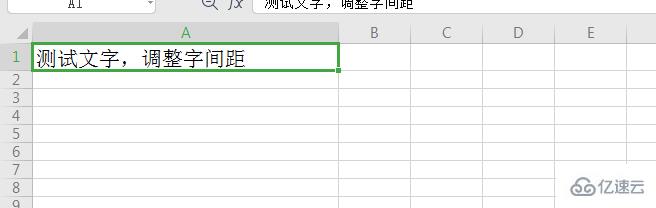
2、单击鼠标右键,然后选择“设置单元格格式”。
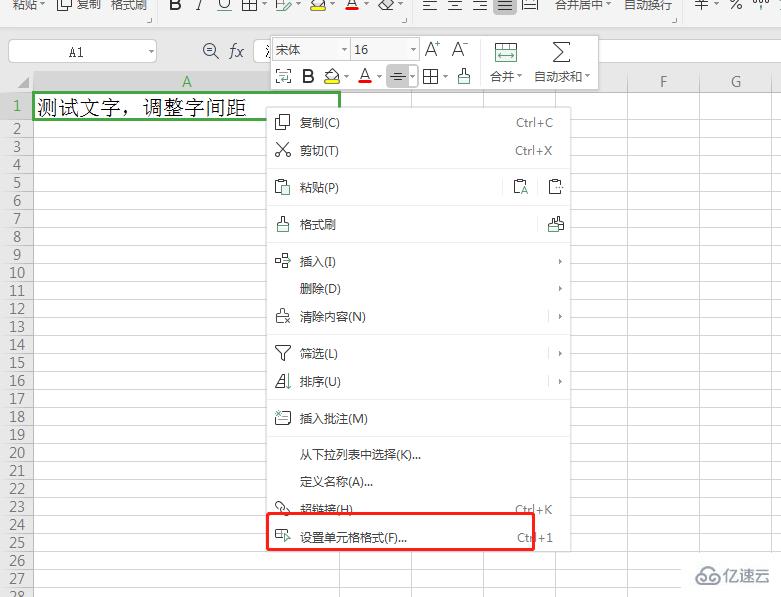
3、在弹出的“单元格格式”对话框中,点击“对齐”选项卡,设置“水平对齐”和“垂直对齐”方式为“分散对齐”,点击“确定”即可。
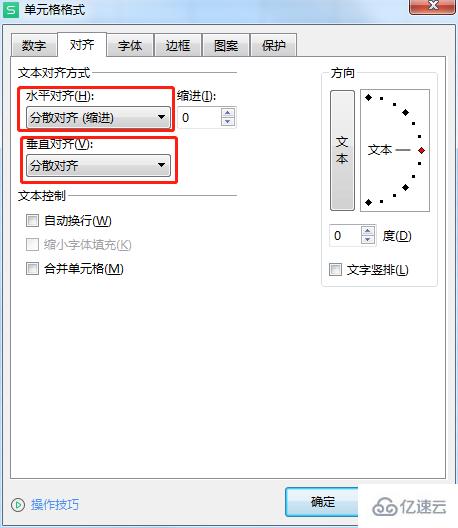
4、返回EXCEL表格,发现单词间距已经调整。您可以通过调整单元格列宽来进一步调整单词间距。
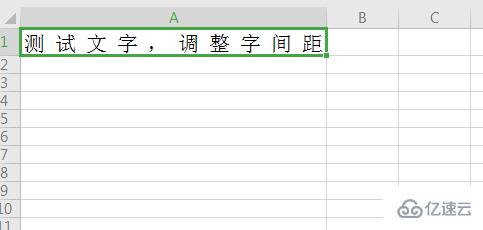
以上是“wps表格里调整字间距的方法”这篇文章的所有内容,感谢各位的阅读!希望分享的内容对大家有帮助,更多相关知识,欢迎关注亿速云行业资讯频道!
亿速云「云服务器」,即开即用、新一代英特尔至强铂金CPU、三副本存储NVMe SSD云盘,价格低至29元/月。点击查看>>
免责声明:本站发布的内容(图片、视频和文字)以原创、转载和分享为主,文章观点不代表本网站立场,如果涉及侵权请联系站长邮箱:is@yisu.com进行举报,并提供相关证据,一经查实,将立刻删除涉嫌侵权内容。